
Защитник Windows — это встроенное антивирусное программное обеспечение для Windows 11. Когда вы устанавливаете Windows 11 на компьютер, Защитник Microsoft начинает защищать ваш компьютер, пока не обнаружит стороннее программное обеспечение. Когда сторонний антивирус берет на себя управление, защитник Microsoft сидит в фоновом режиме и начинает расслабляться.
В будущем, если вы удалите или отключите сторонний антивирус, защитник Microsoft активирует себя и начнет защищать вашу машину. Microsoft Defender (Защитник Windows) сканирует файлы и папки вашего компьютера на наличие вирусов и вредоносных программ. Если они их найдут, это заблокирует выполнение этого файла на вашем ПК. Для определенной цели, если вы хотите запустить исполняемый файл, а Microsoft Defender останавливает его, вы можете либо полностью отключить Microsoft Defender, либо добавить этот файл/папку в список исключений. Мы не рекомендуем полностью отключать Microsoft Defender и подвергать компьютер опасности.
Как добавить папку или файл в исключение защитника Windows 11
В таком случае вам необходимо использовать функцию исключений Microsoft Defender. При необходимости вы можете добавить папку в список исключений. Защитник не будет сканировать эту папку и продолжит следить за другими частями вашей системы. Но риск заключается в том, что если исключенные каталоги будут скомпрометированы, ваш компьютер может оказаться уязвимым для угроз.
Как добавить исключения в Microsoft Defender в Windows 11?
Чтобы добавить файл или папку в список исключений Microsoft Defender в Windows 11, выполните следующие действия: Шаг 1. Сначала откройте приложение «Безопасность Windows».

Для этого нажмите кнопку Поиск кнопку на панели задач и введите «Безопасность Windows». В результатах поиска нажмите на его запись, чтобы открыть то же самое. Шаг 2. Выберите Защита от вирусов и угроз на левой боковой панели, когда Безопасность Windows открывается.
 Шаг 3. После этого перейдите по ссылке Управление настройками под “Настройки защиты от вирусов и угроз” раздел.
Шаг 3. После этого перейдите по ссылке Управление настройками под “Настройки защиты от вирусов и угроз” раздел. 

Шаг 4. Затем прокрутите вниз правую боковую панель и нажмите кнопку Добавить или удалить исключения ссылка под Исключения заголовок. Шаг 5. Если «Контроль учетных записей пользователейпоявится диалоговое окно, нажмите Да кнопка.
 Шаг 6. Затем нажмите кнопку + Добавить исключение кнопка.
Шаг 6. Затем нажмите кнопку + Добавить исключение кнопка. 
Источник: tehnografi.com
Как добавить исключения в Microsoft Defender Windows 11 (Защитник Windows 11)

Если встроенный антивирус Windows 11 не дает запускать какие-то из ваших программ или игр, при этом вы уверены в необходимости их запуска, не обязательно полностью отключать защиту, достаточно добавить соответствующие файлы или папки в исключения.
В этой пошаговой инструкции подробно о том, как в Windows 11 добавить исключения в Защитник Windows 11 или Microsoft Defender (ранее — Windows Defender).
Добавление исключений Защитника Windows 11 в параметрах безопасности Windows
Для того, чтобы добавить исключения в Microsoft Defender в Windows 11, используйте следующие шаги:
- Перейдите в окно «Безопасность Windows». Для этого можно использовать значок защитника в области уведомлений или перейти в Параметры — Конфиденциальность и защита — Безопасность Windows — Открыть службу «Безопасность Windows».
- Перейдите в раздел «Защита от вирусов и угроз», а затем в разделе «Параметры защиты от вирусов и других угроз» нажмите «Управление настройками».
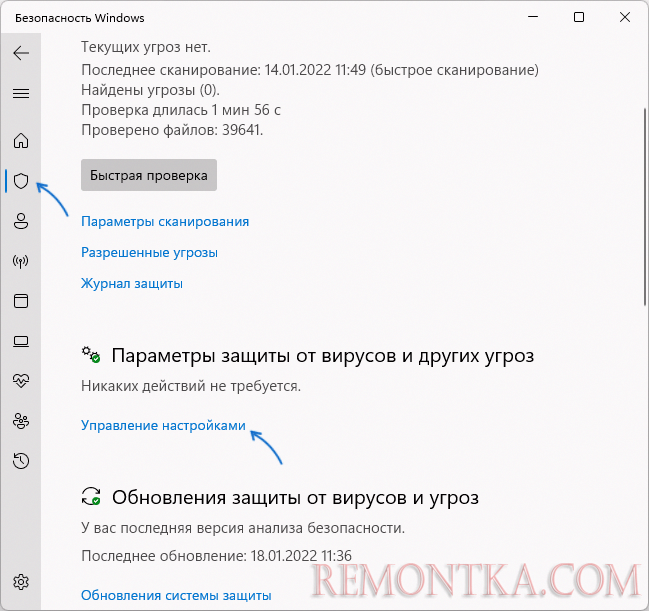
- Пролистайте содержимое окна вниз и нажмите «Добавление или удаление исключений».
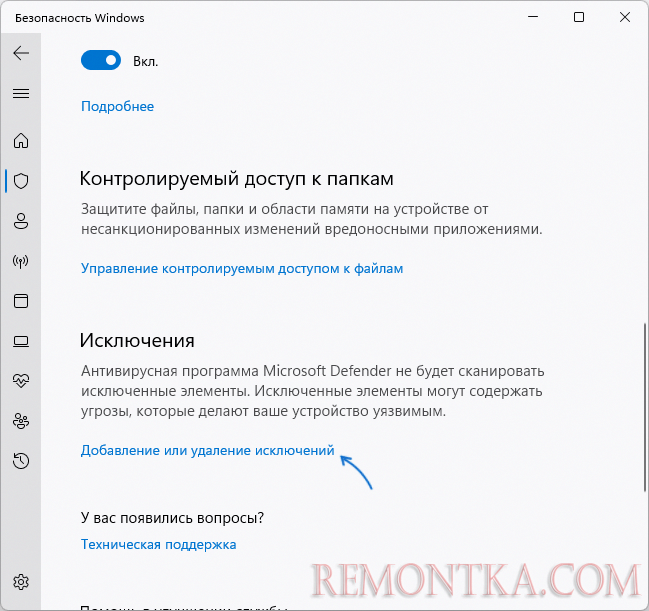
- Нажмите кнопку «Добавить исключение» и выберите один из вариантов — «Файл», «Папка», «Тип файла» или «Процесс». Как правило, для игр и программ (если их блокирует Защитник Windows) имеет смысл добавлять в исключения папку с программой.

- Укажите путь к элементу, который нужно добавить в исключения.
На этом всё: выбранный элемент отобразится в списке исключений, Windows Defender не будет блокировать его выполнение.
В дальнейшем, если вы захотите убрать программу, игру или другой элемент из списка исключений, перейдите в тот же раздел параметров безопасности Windows, нажмите по ранее добавленному в исключения элементу и используйте кнопку «Удалить».
Как добавить исключения Microsoft Defender в Windows PowerShell (Терминале Windows)
При необходимости вы можете использовать команды PowerShell для добавления исключений Защитника Windows:
- Запустите Терминал Windows 11 от имени администратора: нажмите правой кнопкой мыши по кнопке Пуск и выберите соответствующий пункт контекстного меню.
- Используйте команды Add-MpPreference для добавления исключений.
- Обычно достаточно добавить в исключения папку, команда будет следующей:
Add-MpPreference -ExclusionPath «путь_к_папке»

Другие доступные параметры для команды Add-MpPreference можно найти в справке на сайте Майкрософт .
Видео
Источник: remontka.com
Как добавить исключения в Microsoft Defender Windows 11 (Защитник Windows 11)


Если встроенный антивирус Windows 11 не дает запускать какие-то из ваших программ или игр, при этом вы уверены в необходимости их запуска, не обязательно полностью отключать защиту, достаточно добавить соответствующие файлы или папки в исключения.
В этой пошаговой инструкции подробно о том, как в Windows 11 добавить исключения в Защитник Windows 11 или Microsoft Defender (ранее — Windows Defender).
Добавление исключений Защитника Windows 11 в параметрах безопасности Windows
Для того, чтобы добавить исключения в Microsoft Defender в Windows 11, используйте следующие шаги:
Добавить в заметки чтобы посмотреть позже?
- Перейдите в окно «Безопасность Windows». Для этого можно использовать значок защитника в области уведомлений или перейти в Параметры — Конфиденциальность и защита — Безопасность Windows — Открыть службу «Безопасность Windows».
- Перейдите в раздел «Защита от вирусов и угроз», а затем в разделе «Параметры защиты от вирусов и других угроз» нажмите «Управление настройками».

- Пролистайте содержимое окна вниз и нажмите «Добавление или удаление исключений».

- Нажмите кнопку «Добавить исключение» и выберите один из вариантов — «Файл», «Папка», «Тип файла» или «Процесс». Как правило, для игр и программ (если их блокирует Защитник Windows) имеет смысл добавлять в исключения папку с программой.

- Укажите путь к элементу, который нужно добавить в исключения.
На этом всё: выбранный элемент отобразится в списке исключений, Windows Defender не будет блокировать его выполнение.
В дальнейшем, если вы захотите убрать программу, игру или другой элемент из списка исключений, перейдите в тот же раздел параметров безопасности Windows, нажмите по ранее добавленному в исключения элементу и используйте кнопку «Удалить».
Как добавить исключения Microsoft Defender в Windows PowerShell (Терминале Windows)
При необходимости вы можете использовать команды PowerShell для добавления исключений Защитника Windows:
- Запустите Терминал Windows 11 от имени администратора: нажмите правой кнопкой мыши по кнопке Пуск и выберите соответствующий пункт контекстного меню.
- Используйте команды Add-MpPreference для добавления исключений.
- Обычно достаточно добавить в исключения папку, команда будет следующей:
Add-MpPreference -ExclusionPath «путь_к_папке»

Другие доступные параметры для команды Add-MpPreference можно найти в справке на сайте Майкрософт.
Видео
remontka.pro в Телеграм | Другие способы подписки
Источник: trafictop.top